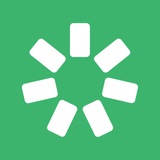Новости iSpring via @like
Отчеты придут на почту в нужное время
Ситуация: вы еженедельно передаете руководителю отчет об обученности филиала. Приходится каждый раз собирать данные и отправлять их в нужное время.
Теперь, даже если вы сильно заняты или в отпуске, руководитель получит отчет — iSpring Learn сам отправит его на email. Достаточно один раз настроить отправку.
Как это сделать: создайте отчет и нажмите на иконку с часами. iSpring Learn создаст шаблон отчета с вашими фильтрами и столбцами. Укажите получателей и как часто отправлять отчет. Например: руководитель филиала каждый вторник в 10:00 будет получать письмо с результатами обучения по продуктовым курсам.
Если у вас уже есть готовый шаблон, откройте его и точно так же настройте время для отправки.
Ситуация: вы еженедельно передаете руководителю отчет об обученности филиала. Приходится каждый раз собирать данные и отправлять их в нужное время.
Теперь, даже если вы сильно заняты или в отпуске, руководитель получит отчет — iSpring Learn сам отправит его на email. Достаточно один раз настроить отправку.
Как это сделать: создайте отчет и нажмите на иконку с часами. iSpring Learn создаст шаблон отчета с вашими фильтрами и столбцами. Укажите получателей и как часто отправлять отчет. Например: руководитель филиала каждый вторник в 10:00 будет получать письмо с результатами обучения по продуктовым курсам.
Если у вас уже есть готовый шаблон, откройте его и точно так же настройте время для отправки.
Новости iSpring via @like
Слушайте лекции и подкасты в фоновом режиме
Мы прокачали приложение на Android. Теперь можно слушать аудиокурсы в фоновом режиме. Даже если свернуть приложение или заблокировать экран, аудио не прервется. А если спикер говорит слишком медленно, то теперь можно ускорить воспроизведение и сэкономить время.
Чтобы новая опция заработала, обновите приложение по ссылке: https://play.google.com/store/apps/details?id=com.ispring.islearn&hl=ru
Мы прокачали приложение на Android. Теперь можно слушать аудиокурсы в фоновом режиме. Даже если свернуть приложение или заблокировать экран, аудио не прервется. А если спикер говорит слишком медленно, то теперь можно ускорить воспроизведение и сэкономить время.
Чтобы новая опция заработала, обновите приложение по ссылке: https://play.google.com/store/apps/details?id=com.ispring.islearn&hl=ru
Новости iSpring via @like
Авторская обложка для страницы входа в iSpring Learn
Теперь вы можете забрендировать страницу входа в аккаунт и сделать ее узнаваемой.
Для этого перейдите в «Настройки» → «Дизайн» → «Фон для страницы входа в аккаунт» и загрузите любую картинку в формате JPEG, PNG или TIF.
Теперь вы можете забрендировать страницу входа в аккаунт и сделать ее узнаваемой.
Для этого перейдите в «Настройки» → «Дизайн» → «Фон для страницы входа в аккаунт» и загрузите любую картинку в формате JPEG, PNG или TIF.
Новости iSpring via @like
📝 Сотрудники могут сами записаться на тренинг или мастер-класс
Ситуация: вы пригласили бизнес-тренера, чтобы обучить команду переговорам. Вам нужно опросить сотрудников и записать желающих на обучение. Это долго.
Теперь вы можете добавить тренинг в «Каталог» — сотрудники сами запишутся на обучение, а вам остается только следить за количеством регистраций.
Как это сделать: выберите мероприятие в календаре и перейдите на вкладку «Управление доступом». Поставьте галочку напротив поля «Добавить мероприятие в каталог мероприятий». Готово!
🔐 Сделайте тренинг закрытым, чтобы на него попали лишь избранные
Для этого включите опцию «Разрешить доступ к мероприятию только после одобрения администратора».
Если сотрудники запишутся на тренинг, то попадут в лист ожидания. А вы можете отобрать сотрудников на обучение и отклонить другие заявки.
Чтобы опция заработала, включите каталог мероприятий. Для этого перейдите в «Настройки» → «Функции» → «Каталог курсов и мероприятий».
Ситуация: вы пригласили бизнес-тренера, чтобы обучить команду переговорам. Вам нужно опросить сотрудников и записать желающих на обучение. Это долго.
Теперь вы можете добавить тренинг в «Каталог» — сотрудники сами запишутся на обучение, а вам остается только следить за количеством регистраций.
Как это сделать: выберите мероприятие в календаре и перейдите на вкладку «Управление доступом». Поставьте галочку напротив поля «Добавить мероприятие в каталог мероприятий». Готово!
🔐 Сделайте тренинг закрытым, чтобы на него попали лишь избранные
Для этого включите опцию «Разрешить доступ к мероприятию только после одобрения администратора».
Если сотрудники запишутся на тренинг, то попадут в лист ожидания. А вы можете отобрать сотрудников на обучение и отклонить другие заявки.
Чтобы опция заработала, включите каталог мероприятий. Для этого перейдите в «Настройки» → «Функции» → «Каталог курсов и мероприятий».
Новости iSpring via @like
✅ Вам больше не придется вручную собирать согласие на обработку персональных данных сотрудников, клиентов или партнеров
Когда пользователь заходит в iSpring Learn в первый раз, система предложит ему принять вашу политику конфиденциальности. Эта функция пригодится, если вы обучаете партнеров или кандидатов в сотрудники и требуется получить их согласие на обработку персональных данных.
По умолчанию опция отключена. Чтобы включить, перейдите в «Настройки» → «Основные» → «Включить политику конфиденциальности» и добавьте текст политики вашей компании.
Подробнее, как включить сбор персональных данных, читайте в документации: https://www.ispring.ru/docs/pages/viewpage.action?pageId=28295392
Когда пользователь заходит в iSpring Learn в первый раз, система предложит ему принять вашу политику конфиденциальности. Эта функция пригодится, если вы обучаете партнеров или кандидатов в сотрудники и требуется получить их согласие на обработку персональных данных.
По умолчанию опция отключена. Чтобы включить, перейдите в «Настройки» → «Основные» → «Включить политику конфиденциальности» и добавьте текст политики вашей компании.
Подробнее, как включить сбор персональных данных, читайте в документации: https://www.ispring.ru/docs/pages/viewpage.action?pageId=28295392
Новости iSpring via @like
📝 Запустите самообучение сотрудников в компании
Теперь сотрудники могут записаться на очные тренинги и в мобильном приложении iSpring Learn. Так они самостоятельно пройдут обучение по интересным им темам и прокачают свои навыки, а вы можете отследить, кто больше всех мотивирован на обучение и развитие.
Чтобы открыть доступ к тренингам, выберите мероприятие в календаре и перейдите на вкладку «Управление доступом». Поставьте галочку напротив поля «Добавить мероприятие в каталог мероприятий». Готово!
Чтобы новая опция заработала, обновите приложение по ссылке:
Android: https://play.google.com/store/apps/details?id=com.ispring.islearn&hl=ru
iOS: https://itunes.apple.com/ru/app/ispring-learn/id836648214?mt=8
Теперь сотрудники могут записаться на очные тренинги и в мобильном приложении iSpring Learn. Так они самостоятельно пройдут обучение по интересным им темам и прокачают свои навыки, а вы можете отследить, кто больше всех мотивирован на обучение и развитие.
Чтобы открыть доступ к тренингам, выберите мероприятие в календаре и перейдите на вкладку «Управление доступом». Поставьте галочку напротив поля «Добавить мероприятие в каталог мероприятий». Готово!
Чтобы новая опция заработала, обновите приложение по ссылке:
Android: https://play.google.com/store/apps/details?id=com.ispring.islearn&hl=ru
iOS: https://itunes.apple.com/ru/app/ispring-learn/id836648214?mt=8
Новости iSpring via @like
Оценивать прохождение курса стало еще удобнее
Чтобы оценить, насколько хорошо сотрудники изучили материалы курса, администраторы назначают итоговый тест. Раньше была сложность: аналитика по курсу и тесту лежала в разных отчетах. Это было неудобно. Мы все исправили.
Теперь вы можете сделать курс оцениваемым, и вся аналитика будет храниться в одном месте — отчете «Прогресс учащихся». Здесь вы увидите общую сводку: сколько людей прошло курс, какой балл набрали, кто завалил обучение. Больше не нужно сводить данные из разных отчетов, чтобы получить картину по компании.
Как сделать курс оцениваемым, читайте в документации: https://www.ispring.ru/docs/pages/viewpage.action?pageId=28298646
Чтобы оценить, насколько хорошо сотрудники изучили материалы курса, администраторы назначают итоговый тест. Раньше была сложность: аналитика по курсу и тесту лежала в разных отчетах. Это было неудобно. Мы все исправили.
Теперь вы можете сделать курс оцениваемым, и вся аналитика будет храниться в одном месте — отчете «Прогресс учащихся». Здесь вы увидите общую сводку: сколько людей прошло курс, какой балл набрали, кто завалил обучение. Больше не нужно сводить данные из разных отчетов, чтобы получить картину по компании.
Как сделать курс оцениваемым, читайте в документации: https://www.ispring.ru/docs/pages/viewpage.action?pageId=28298646
Новости iSpring via @like
🔐 Собрать согласие на обработку данных можно и в мобильном приложении iSpring Learn
Сотрудники, клиенты или партнеры будут принимать вашу политику конфиденциальности при первом входе в учебный портал с телефона. Так вы избавите себя от лишней работы и не нарушите ФЗ «О персональных данных».
Как включить политику конфиденциальности, читайте в документации: https://www.ispring.ru/docs/pages/viewpage.action?pageId=28295392
Чтобы новая опция заработала, обновите приложение по ссылке:
Android https://clck.ru/MBTqd
iOS: https://clck.ru/MBTpg
Сотрудники, клиенты или партнеры будут принимать вашу политику конфиденциальности при первом входе в учебный портал с телефона. Так вы избавите себя от лишней работы и не нарушите ФЗ «О персональных данных».
Как включить политику конфиденциальности, читайте в документации: https://www.ispring.ru/docs/pages/viewpage.action?pageId=28295392
Чтобы новая опция заработала, обновите приложение по ссылке:
Android https://clck.ru/MBTqd
iOS: https://clck.ru/MBTpg
Новости iSpring via @like
Вы просили — мы сделали ✅
Считаем прогресс курса по-новому
Было: раньше прогресс курса считался так: пользователь изучил видео или презентацию и к прогрессу курса прибавлялись проценты за его прохождение. А если сотрудник посмотрел только половину видео — прогресс курса не менялся, и администратору было сложно оценить, успевает сотрудник завершить курс вовремя или его стоит поторопить.
Стало: теперь прогресс даже незавершенных материалов влияет на процент завершения курса. Например: курс состоит из видео и презентации. Если пользователь изучил оба материала наполовину, то и прогресс курса будет равен 50%.
Подробности и примеры того, как считается прогресс курса, читайте в документации: https://www.ispring.ru/docs/pages/viewpage.action?pageId=28298903
Считаем прогресс курса по-новому
Было: раньше прогресс курса считался так: пользователь изучил видео или презентацию и к прогрессу курса прибавлялись проценты за его прохождение. А если сотрудник посмотрел только половину видео — прогресс курса не менялся, и администратору было сложно оценить, успевает сотрудник завершить курс вовремя или его стоит поторопить.
Стало: теперь прогресс даже незавершенных материалов влияет на процент завершения курса. Например: курс состоит из видео и презентации. Если пользователь изучил оба материала наполовину, то и прогресс курса будет равен 50%.
Подробности и примеры того, как считается прогресс курса, читайте в документации: https://www.ispring.ru/docs/pages/viewpage.action?pageId=28298903
Новости iSpring via @like
📣 Скоро: новое главное меню в iSpring Learn
Через несколько дней изменится вид главного меню в портале администратора iSpring Learn. Вместо названий разделов в меню появятся иконки. Порядок и количество разделов останется прежним.
Новый вид бокового меню — это первый шаг к масштабному обновлению iSpring Learn. В следующем году мы сделаем дизайн еще интуитивнее и понятнее, чтобы все важные настройки были перед глазами — так вы сможете быстрее перейти в нужный раздел, найти материал или отчет.
✏️ Настраивать дизайн портала станет удобнее
Вам больше не придется настраивать дизайн для портала пользователя и администратора по отдельности. Достаточно один раз настроить цветовую схему и оформление обоих порталов будет единым по стилю.
❕ Важно: после обновления цвет портала администратора будет каким же, как в портале пользователя. Это произойдет автоматически. Если вы захотите изменить оформление, это можно сделать в любой момент.
Через несколько дней изменится вид главного меню в портале администратора iSpring Learn. Вместо названий разделов в меню появятся иконки. Порядок и количество разделов останется прежним.
Новый вид бокового меню — это первый шаг к масштабному обновлению iSpring Learn. В следующем году мы сделаем дизайн еще интуитивнее и понятнее, чтобы все важные настройки были перед глазами — так вы сможете быстрее перейти в нужный раздел, найти материал или отчет.
✏️ Настраивать дизайн портала станет удобнее
Вам больше не придется настраивать дизайн для портала пользователя и администратора по отдельности. Достаточно один раз настроить цветовую схему и оформление обоих порталов будет единым по стилю.
❕ Важно: после обновления цвет портала администратора будет каким же, как в портале пользователя. Это произойдет автоматически. Если вы захотите изменить оформление, это можно сделать в любой момент.
Новости iSpring via @like
Новый дизайн портала администратора в iSpring Learn
Изменился вид главного меню: вместо названий разделов появились иконки. Это освободило чуть больше места для основной информации: количества пользователей, материалов и отчетов.
Новый вид бокового меню — это первый шаг к масштабному обновлению iSpring Learn. В следующем году мы сделаем дизайн еще понятнее, чтобы все важные настройки были перед глазами — так вы сможете быстрее перейти в нужный раздел, найти материал или отчет.
Изменился вид главного меню: вместо названий разделов появились иконки. Это освободило чуть больше места для основной информации: количества пользователей, материалов и отчетов.
Новый вид бокового меню — это первый шаг к масштабному обновлению iSpring Learn. В следующем году мы сделаем дизайн еще понятнее, чтобы все важные настройки были перед глазами — так вы сможете быстрее перейти в нужный раздел, найти материал или отчет.
Новости iSpring via @like
📅 Календарь мероприятий для повторяющихся тренингов
Если вы проводите один и тот же тренинг несколько раз для разных групп обучающихся, запланировать его в iSpring Learn стало еще проще.
Достаточно создать одно мероприятие с несколькими сессиями на неделю/месяц/год вперёд — они будут отличаться только временем проведения и составом учащихся.
📈 Сводный отчет по всем сессиям мероприятия
Для всех сессий одного мероприятия можно сделать общий отчёт. В отчете видно, сколько обучили сотрудников за месяц или сколько сертификатов выдали. Не нужно сводить данные вручную из нескольких отчетов по мероприятиям.
Подробнее о сессиях мероприятия читайте в документации: https://www.ispring.ru/docs/pages/viewpage.action?pageId=28304400
Чтобы новая опция заработала, обновите приложение по ссылке:
Android https://cutt.ly/bh1RHyr
iOS: https://cutt.ly/Oh1RKdU
Если вы проводите один и тот же тренинг несколько раз для разных групп обучающихся, запланировать его в iSpring Learn стало еще проще.
Достаточно создать одно мероприятие с несколькими сессиями на неделю/месяц/год вперёд — они будут отличаться только временем проведения и составом учащихся.
📈 Сводный отчет по всем сессиям мероприятия
Для всех сессий одного мероприятия можно сделать общий отчёт. В отчете видно, сколько обучили сотрудников за месяц или сколько сертификатов выдали. Не нужно сводить данные вручную из нескольких отчетов по мероприятиям.
Подробнее о сессиях мероприятия читайте в документации: https://www.ispring.ru/docs/pages/viewpage.action?pageId=28304400
Чтобы новая опция заработала, обновите приложение по ссылке:
Android https://cutt.ly/bh1RHyr
iOS: https://cutt.ly/Oh1RKdU
Новости iSpring via @like
Брендированные письма в iSpring Learn
Теперь каждое письмо iSpring Learn будет украшено логотипом вашей компании. Если вы настроили дизайн учебного портала, система поставит логотип в письма автоматически. Ничего делать не нужно.
Если еще не успели оформить аккаунт, перейдите: «Настройки» → «Дизайн» → «Загрузить логотип».
Теперь каждое письмо iSpring Learn будет украшено логотипом вашей компании. Если вы настроили дизайн учебного портала, система поставит логотип в письма автоматически. Ничего делать не нужно.
Если еще не успели оформить аккаунт, перейдите: «Настройки» → «Дизайн» → «Загрузить логотип».
Новости iSpring via @like
Рейтинг курсов в iSpring Learn
Теперь вы можете сортировать курсы в отчётах по рейтингу. Рейтинг складывается из оценок за курс, которые поставили ваши сотрудники. Он поможет понять, какие материалы им нравятся, а какие нет и почему.
Чтобы прочитать отзывы о конкретном курсе, нажмите на его рейтинг. Так вы узнаете мнение сотрудников: чем полезен был курс и чего в нем не хватило.
P.S. Еще рейтинг вам пригодится для отчета руководству, чтобы оценить качество работы отдела обучения. Например: «наш средний рейтинг: 4.8 из 5».
Подробнее о рейтинге читайте в статье: https://www.ispring.ru/docs/pages/viewpage.action?pageId=27296027
Теперь вы можете сортировать курсы в отчётах по рейтингу. Рейтинг складывается из оценок за курс, которые поставили ваши сотрудники. Он поможет понять, какие материалы им нравятся, а какие нет и почему.
Чтобы прочитать отзывы о конкретном курсе, нажмите на его рейтинг. Так вы узнаете мнение сотрудников: чем полезен был курс и чего в нем не хватило.
P.S. Еще рейтинг вам пригодится для отчета руководству, чтобы оценить качество работы отдела обучения. Например: «наш средний рейтинг: 4.8 из 5».
Подробнее о рейтинге читайте в статье: https://www.ispring.ru/docs/pages/viewpage.action?pageId=27296027
Новости iSpring via @like
✅ Интеграция MS Teams с iSpring Learn
Если вы проводите онлайн-тренинги в MS Teams, теперь вы можете их планировать прямо в iSpring Learn.
📌 Как это работает
При создании мероприятия в iSpring Learn нажмите «Добавить собрание MS Teams» и пригласите сотрудников. Так пользователи получат приглашение и смогут присоединиться к вашему мероприятию.
Чтобы опция заработала, сначала подключите MS Teams к вашему аккаунту iSpring Learn. Читайте в статье, как настроить интеграцию: https://www.ispring.ru/docs/pages/viewpage.action?pageId=28306229
Если вы проводите онлайн-тренинги в MS Teams, теперь вы можете их планировать прямо в iSpring Learn.
📌 Как это работает
При создании мероприятия в iSpring Learn нажмите «Добавить собрание MS Teams» и пригласите сотрудников. Так пользователи получат приглашение и смогут присоединиться к вашему мероприятию.
Чтобы опция заработала, сначала подключите MS Teams к вашему аккаунту iSpring Learn. Читайте в статье, как настроить интеграцию: https://www.ispring.ru/docs/pages/viewpage.action?pageId=28306229
Новости iSpring via @like
В приложении iSpring Learn на iOS можно писать личные сообщения
Чтобы задать вопрос эксперту или связаться с коллегой, больше не придется переходить в веб-версию iSpring Learn. Сообщения доступны в приложении в любой момент по клику на значок сообщения.
Сообщения на Android уже работают. Пользователям iOS достаточно обновить приложение, чтобы воспользоваться новой функцией: https://itunes.apple.com/ru/app/ispring-learn/id836648214?mt=8
Чтобы задать вопрос эксперту или связаться с коллегой, больше не придется переходить в веб-версию iSpring Learn. Сообщения доступны в приложении в любой момент по клику на значок сообщения.
Сообщения на Android уже работают. Пользователям iOS достаточно обновить приложение, чтобы воспользоваться новой функцией: https://itunes.apple.com/ru/app/ispring-learn/id836648214?mt=8
Новости iSpring via @like
В календаре стало проще найти приоритетные мероприятия
Теперь в iSpring Learn кроме вебинара и встречи вы можете добавлять свои типы мероприятий, например: воркшоп, лекцию или собрание отдела.
Чтобы легко находить нужное мероприятие, задайте разные цвета для каждого типа. Например: розовый — для воркшопов, синий — для вебинаров.
Создать новый тип можно при добавлении мероприятия — нажмите «+ Создать новый тип» в выпадающем списке. Или перейдите в раздел «Настройки» → «Функции» → «Типы мероприятий» → «+ Создать новый тип».
Теперь в iSpring Learn кроме вебинара и встречи вы можете добавлять свои типы мероприятий, например: воркшоп, лекцию или собрание отдела.
Чтобы легко находить нужное мероприятие, задайте разные цвета для каждого типа. Например: розовый — для воркшопов, синий — для вебинаров.
Создать новый тип можно при добавлении мероприятия — нажмите «+ Создать новый тип» в выпадающем списке. Или перейдите в раздел «Настройки» → «Функции» → «Типы мероприятий» → «+ Создать новый тип».
Новости iSpring via @like
Упростили работу с карточкой пользователя
Управлять обучением сотрудников стало проще. Теперь в карточке пользователя можно продлить срок, переназначить или отменить курс сотруднику. Больше не придется открывать курсы в отдельных вкладках и искать сотрудника, чтобы изменить сроки обучения.
Управлять обучением сотрудников стало проще. Теперь в карточке пользователя можно продлить срок, переназначить или отменить курс сотруднику. Больше не придется открывать курсы в отдельных вкладках и искать сотрудника, чтобы изменить сроки обучения.
Новости iSpring via @like
Ситуация: сотрудникам каждый год нужно проходить курсы, чтобы подтвердить свою квалификацию. Срок действия сертификата у сотрудников заканчивается в разное время. Вам приходится следить за сроками и вручную назначать курсы. Это непросто.
Теперь iSpring Learn сделает это за вас. Достаточно указать, за сколько дней до конца срока сертификата сотрудник должен пройти курс, и курсы будут назначаться автоматически.
Как настроить назначение курса, читайте в статье: www.ispring.ru/docs/pages/viewpage.action?pageId=24677443
Теперь iSpring Learn сделает это за вас. Достаточно указать, за сколько дней до конца срока сертификата сотрудник должен пройти курс, и курсы будут назначаться автоматически.
Как настроить назначение курса, читайте в статье: www.ispring.ru/docs/pages/viewpage.action?pageId=24677443